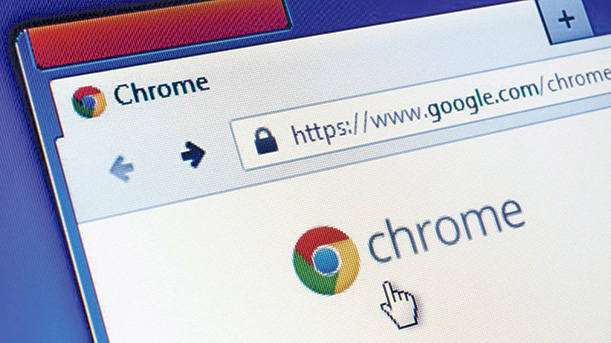Chrome е най-разпространеният интернет браузър в света и най-вероятно го използвате и вие. Но дали знаете, че с помощта на допълнително инсталирани добавки може да направите програмата много по-удобна за работа? Разширенията към браузъра (Extensions) се намират в менюто за управление - в горния десен ъгъл, означено с три вертикално разположени точки. Оттам влизате в подраздела More tools (Още инструменти) и след това избирате Extensions (Разширения). След това ще видите какви добавки имате към програмата за връзка с интернет, а също така и да инсталирате нови чрез кликване на линка Get more extensions (Изтегляне на още разширения). Един съвет - ако досега не сте влизали в раздела, внимателно разгледайте какви добавки има на браузъра ви и кои от тях са активни. Някои от тях може да сте инсталирали неволно, докато разглеждате сайтовете. Ако сте се чудили защо от време на време ви изскачат досадни съобщения, реклами или препратки, това може да се дължи точно на такива добавки, които са се промъкнали по време на вашите разходки в интернет. Деактивирайте ги, а още по-добре направо ги деинсталирайте.
Ако оставим настрана досадните добавки, ето 10 от най-препоръчителните, които трябва да имате в Chrome. При това безплатно.
1. AdBlock
Това е най-известното разширение, което блокира купищата реклами, било то чрез изскачащи прозорци или такива, използващи рекламни платна на сайтовете. Инсталирането й не само ще облекчи работата на компютъра, но и ще ви предпази от случаите на рекламни съобщения, кликването върху които може да доведе до инсталация на зловреден софтуер или кражба на данни, а често и двете заедно.
Имайте предвид, че много сайтове засичат подобни блокиращи рекламите добавки и отказват достъпа до съдържанието им, ако не ги изключите. Но няма проблем да включите важните за вас сайтове в „белия списък", като за тях приложението няма да работи. Все пак много от сайтовете се финансират от емисиите на реклами, така че с подобна добавка ги лишавате от приходи.
2. Disable HTML Autoplay
Ако ви дразни незабавното стартиране на видео или звук, когато влезете в някой сайт или четете публикации, това разширение е точно за вас. Както се вижда от името му, то блокира автоматичното стартиране на мултимедийно съдържание, като, ако искате да го гледате, може сами да го стартирате. Въпреки че върши добра работа, поддръжката на приложението е спряна, затова някои от сайтовете намират начин да се промъкнат покрай него.
Но последната версия на Google Chrome дава възможност сами да настроите опцията видеата и звукът да не се стартират автоматично. За да стигнете до нея, напишете в полето за търсене chrome://flags, след това натиснете Enter и влезте в раздела Autoplay policy, като активирате опцията Document user activation is required. Имайте предвид, че това е експериментална опция и може да не върши работа в 100% от случаите или да затруднява работата на някои сайтове.
3. LastPass: Free Password Manager
Приложението е от типа мениджър на пароли и неговата цел е да ви спаси от безсмислените усилия, които полагате, за да си спомните потребителските имена и пароли в купищата сайтове, в които сте се регистрирали.
LastPass съхранява цялата тази информация в защитена среда, като автоматично генерира „силни" пароли при регистрацията в нови сайтове. Нещо повече, то може и да изпълнява функцията на сейф, в който да складирате документи и чувствителна информация за банкови карти, сметки и лични документи. Приложението кодира данните, които въвеждате, така че в неговите сървъри не се съдържа информация, която някой да може да прочете. Предлага и двустепенна верификация за още по-високо ниво на сигурност на достъпа. Това, което трябва да направите, е да се опитате да не забравите паролата за достъп до него.
4. Colorzilla
Ако искате да знаете точния цвят на нещо, публикувано онлайн, или просто редактирате графики дори и през Paint, Colorzila ще анализира цветовата формула на всеки посочен от вас пиксел, като след това може да вкарате данните в друга програма или да ги запазите за бъдещо използване. Това е незаменимо за всеки, който макар и малко се занимава с графичен дизайн или просто поства разни картинки във фейсбук.
5. TinEye
Ако намирането на оригинално изображение чрез Google не върши достатъчно работа, ще ви помогне TinEye. Добавката сравнява не само по подобие снимките, а възможно най-голяма близост до първоизточника, като с него ще намерите оригинални изображения, както и такива с висока резолюция. При това само с няколко кликвания.
6. Unpaywall
Ако искате да получите достъп до научни изследвания и специализирани статии, без да плащате такса за достъп или да ги купувате, Unpaywall ще намери безплатно търсените от вас файлове. Много полезно приспособление не само за студенти и докторанти, но и за всеки, който иска сам да провери достоверността на публикации, които цитират научни изследвания.
7. Save to Pocket/Instapaper
Кое и да е от двете разширения ще свърши чудесната работа да запази сайтове и публикации за четене на синхронизираните с вашия акаунт устройства, дори и да нямате интернет връзка. Ако искате да получите по-голяма функционалност, може да опитате и платената версия.
8. The Great Suspender
Възможността на Chrome да отваря неограничен брой табове и да държи активни страниците зад тях е нож с две остриета - от една страна, бързо може да отворите „дремещия" сайт, но от друга, натрупването на прекалено много табове натоварва процесора и ненужно хаби батерията на лаптопа особено когато сте далеч от контакта. С The Great Suspender ще спрете работата във фонов режим на забравените табове, докато не кликнете на тях. Също така може да направите настройки, които да позволяват на избрани от вас сайтове постоянно да са с активен таб, а други да се затварят автоматично.
9. Reverso Translate in Context
Това е автоматичен преводач, който ще ви помогне да намерите точното значение на дума или израз на английски от испански, френски, руски, италиански и още 8 езика. Работи и в pdf файлове. Има речник, граматически съвети, проверка на правопис.
10. Backstop
Случвало се е на всеки, но особено сериозно дразни хората, които работят със сайтове или блогове. Написали сте цяла статия или коментар и с неволно натискане на клавиша Backspace, който е разположен съвсем близо до Enter, се връщате на предишния сайт, междувременно губейки цялата информация, която досега сте въвели. Backstop ще ви спаси точно от този сценарий - за да се върнете назад, ще трябва да натиснете с курсора на мишката стрелката, която е в горния ляв ъгъл на браузъра.